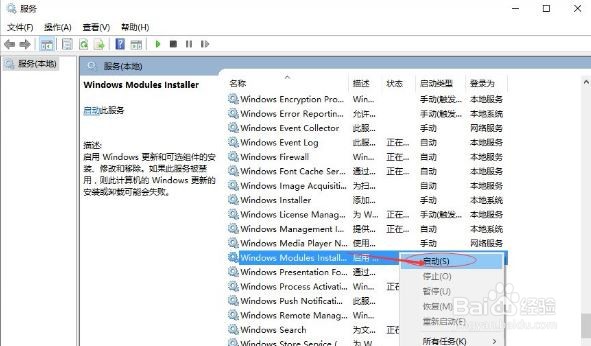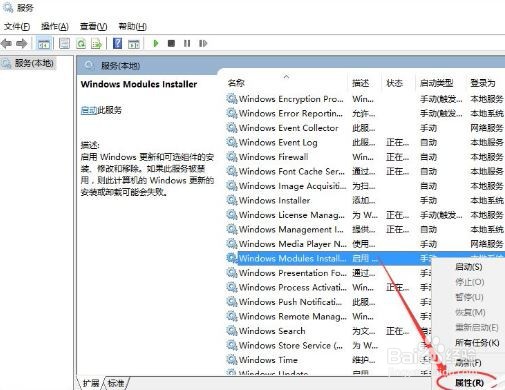提示程序并行配置不正确怎么办
1、按下“win+R”组合键打开运行窗口。
2、在运行窗口中输入“services.msc”,点击“确定”。
3、会出现“服务”的界面,把鼠标放在右边“名称”旁,滑动鼠标,找到“Windows Modules Installer”。
4、点击该名称,就可以看到在“服务(本地)”出现了描述的文字,说明了该服务的作用,同时没有启用该服务时,也可点击“启动”。
5、选中那个服务后,点击鼠标右键,在弹出的菜单中选择“启用”或“属性”。
6、选择“属性”后,在弹出的界面中的“启动类型”及“服务状态”中选择“手动”和“启动”。
声明:本网站引用、摘录或转载内容仅供网站访问者交流或参考,不代表本站立场,如存在版权或非法内容,请联系站长删除,联系邮箱:site.kefu@qq.com。
阅读量:72
阅读量:93
阅读量:29
阅读量:62
阅读量:83